Google Lens هي الميزة التي تقدمها Google والتي تجمع بين كاميرا هاتف ذكي عادية وقدرات فريدة من الذكاء الاصطناعي. والنتيجة هي كاميرا هاتف تحلل المشهد باستمرار أمام عدستها لتزويدك بالمعلومات.
تحتوي العديد من أحدث طرازات هواتف Android على ميزة Google Lens ، في شكل أيقونة الكاميرا ، المتوفرة على تطبيق الكاميرا نفسه ، في الزاوية السفلية اليسرى من شاشة الكاميرا. هناك طريقة سهلة أخرى للوصول إلى Google Lens وهي فتح Google Assistant. انتقل إلى قائمة المستكشف ، وانقر على أيقونة Google Lens بجوار الميكروفون لفتح شاشة Google Lens. وأخيرا ، جوجل لنس هو متاح أيضا باعتباره التطبيق المستقل في متجر Play.
فيما يلي ست طرق مفيدة لجمع المعلومات من محيطك باستخدام Google Lens.
1. كلمة الترجمة
1. ضع الكاميرا أمام كتاب أو صحيفة أو سطح آخر يحتوي على كلمة ترغب في ترجمتها أو ابحث عن معنى.
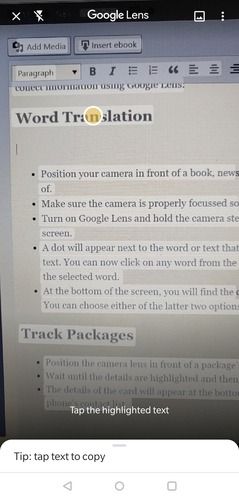
2. تأكد من تركيز الكاميرا بشكل صحيح حتى تظهر الكلمة بوضوح على الشاشة.
3. قم بتشغيل Google Lens ، واحتفظ بالكاميرا ثابتة لبضع ثوان حتى ترى الكلمة مظللة باللون الأبيض على شاشة الكاميرا.
4. ستظهر نقطة بجانب الكلمة أو النص المظلل باللون الأبيض على الشاشة. انقر على هذه النقطة لالتقاط صورة للنص المميز. يمكنك الآن النقر فوق أي كلمة من النص لتمييزها باللون الأزرق ، وعندها سترى قائمة من خيارات التفاعل مع الكلمة المحددة.
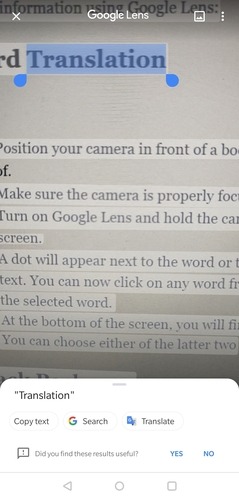
5. في أسفل الشاشة ، ستجد خيار إما نسخ الكلمة أو البحث عن معانيها على Google أو ترجمة معناها. يمكنك اختيار أي من الخيارين الأخيرين لفهم أفضل للكلمة.
2. تتبع الحزم
1. ضع عدسة الكاميرا أمام تفاصيل شحن الحزمة وشغل Google Lens.
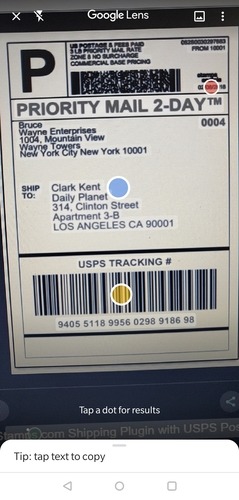
2. انتظر حتى يتم تمييز التفاصيل ، ثم انقر فوق النقطة التي تظهر على الشاشة.
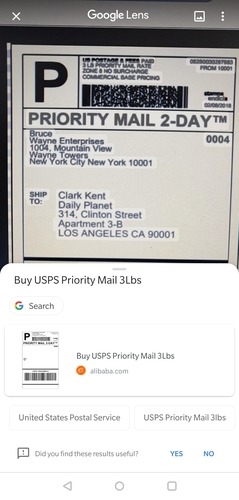
3. سيظهر لك عنوان URL لصفحة تتبع USPS التي يمكنك النقر فوقها لمتابعة تقدم الشحن الخاص بحزمتك.
3. إضافة جهات اتصال الأعمال
1. امسك بطاقة العمل أمام عدسة الكاميرا وقم بتشغيل Google Lens.
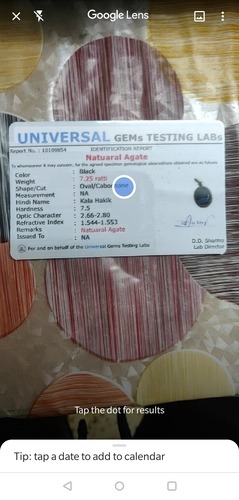
2. انتظر حتى يتم تمييز الكتابة على البطاقة ، ثم انقر فوق النقطة التي تظهر على الشاشة.
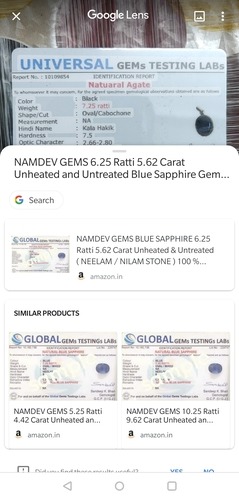
3. ستظهر تفاصيل البطاقة في الجزء السفلي من الشاشة ، مع خيار الانتقال إلى موقع الويب الخاص بالعمل أو حفظ التفاصيل في قائمة جهات اتصال هاتفك.
4. إذا تم إدراج النشاط التجاري على الإنترنت وعلى خرائط Google ، فسترى أيضًا خيار العثور على النشاط التجاري على الخريطة.
4. العثور على تفاصيل حول كائنات عشوائية
1. قم بتشغيل Google Lens وقم بتوجيه شاشة الكاميرا إلى أي كائن من حولك ترغب في معرفة المزيد عنه. يمكن أن يكون أي شيء من اللوحة إلى النبات أو الحيوان.

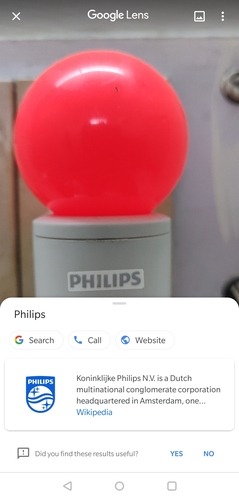
2. ستقوم Google Lens بتحليل البيانات وتحديد الكائن وتقدم لك الكثير من الموارد عبر الإنترنت لمعرفة المزيد من المعلومات حول هذا الموضوع. يمكنك تلقي المعلومات بإيجاز أو الذهاب إلى Google للتعمق في الموضوع من خلال العثور على موقع ويب موثوق.
5. إضافة الأحداث إلى تقويم Google
1. قم بتشغيل Google Lens ، وقم بتوجيه عدسة الكاميرا في تذكرة إلى حدث ستحضره.
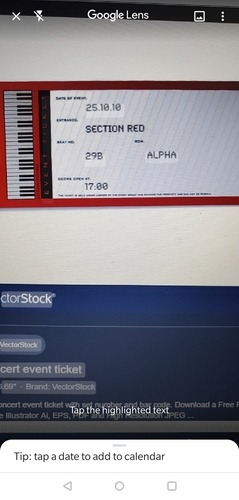
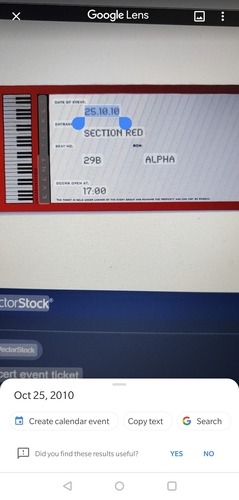
2. سيتم تمييز تفاصيل البطاقة ، وسيظهر خيار أسفل الشاشة لإضافة تاريخ ووقت الحدث إلى تقويم Google الخاص بك للحصول على تذكير.
6. كشف عناوين المواقع من جهاز الكمبيوتر
1. قم بتشغيل Google Lens وقم بتوجيه الكاميرا على شاشة الكمبيوتر وشريط العنوان في متصفح الويب الخاص بك.
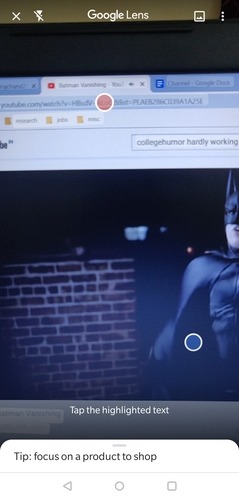
2. ستقوم Google Lens بنسخ عنوان URL من شاشتك. انقر على النقطة التي تظهر تحت عنوان الويب المنسوخ.
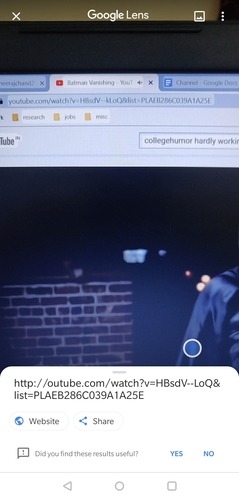
3. سترى خياران إما للذهاب إلى موقع الويب على هاتفك أو مشاركة عنوان URL مع جهات اتصال هاتفك.
استنتاج
Google Lens أبعد ما يكون عن الكمال ، ولكن يتم تحديث التكنولوجيا التي تقوم عليها باستمرار لتجربة مستخدم أفضل. في تجسدها الحالي ، يمكنك استخدامه في مجموعة من الطرق للحصول على مزيد من المعلومات حول محيطك وجعل عملية البحث عن عمل جديد أو موقع ويب جديد عبر الإنترنت أسرع وأسهل بكثير.
صورة الائتمان: Hedwig Storch عبر ويكيميديا كومنز
هل هذه المقالة مفيدة؟ نعم لا
